FORMATEAR SIGNIFICA BORRAR TODO
1) RECOMENDACION EN SU EQUIPO DEBE TENER DOS PARTICIONES DE DISCO DURO COMO EL C: Y EL D: O YA SEA OTRA LETRA PORQUE PARA GUARDAR TODA SU INFORMACIÓN IMPORTANTE EN UNA PARTICIÓN Y FORMATEAMOS EN OTRA.
SINO LO TIENE SOLO DELE CLIC EN LA IMAGEN
EJEMPLO DE LA PARTICIÓN
2) DEBEMOS DESCARGAR EL ACTIVADOR DE WINDOWS 7 YA QUE ESO NOS SERVIRA PARA PODER ACTIVAR WINDOWS CUANDO YA ESTA INSTALADO.
SINO LO TIENE DELE CLIC EN LA IMAGEN.
NECESITARA EL COMPRENSOR WINZIP PARA ABRIR EL ACTIVADOR
SINO LO TIENE
CLIC AQUI
3) EN EL MOMENTO DE LA INSTALACION DE WINDOWS 7 BUSQUE SERIAL PARA EL WINDOWS 7 QUE DESEE INSTALAR.
MEJOR SI SON VARIOS IMPRIMA LOS O YA SEA CÓPIELOS EN UN PAPEL
AHORA VAMOS CON LA INSTALACION DE WINDOWS 7
Como instalar Windows 7
REQUIRIMIENTO
Procesador a 1 GHz de 32-bits (x86) o 64-bits (x64)
1 GB de memoria RAM si es de (32-bits) / y 2 GB RAM si es de (64-bits)
16 GB de espacio disponible en disco duro para (32-bits) / o 20 GB para (64-bits)
Tarjeta de video que soporte DirectX 9
3. Elementos requeridos
El DVD de instalación de Windows 7
1. Introducir el DVD de Windows 7
2. Nos aparecerá un texto como el siguiente “Presione cualquier tecla para arrancar desde el CD o DVD”, presionamos cualquier tecla
3. SE EMPEZARA PARA CARGAR WINDOWS 7
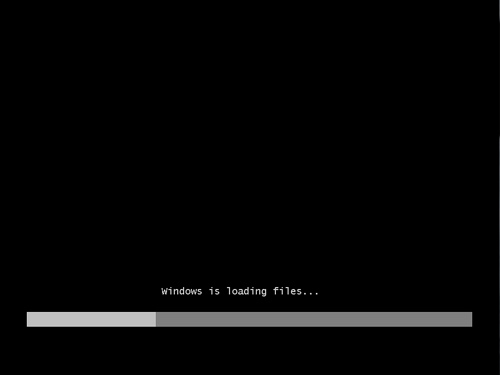
4. Finalmente veremos la pantalla de presentación de Windows 7, en donde nos preguntaran el idioma y demás opciones. Seleccionamos el español y luego terminamos de configurar la hora y el teclado
5. Hacemos clic en el botón “Instalar Ahora”.
6.Como podéis observar, el programa no estará en castellano, pero sí debemos elegir el español como formato del teclado (en el caso de que sea nuestro caso). Acto seguido, pulsamos “Next”. Para poder continuar con la Captura2instalación, tendremos que aceptar los términos de licencia (como vemos en la imagen de la izquierda) los cuales, sería muy recomendable que leyerais detenidamente.
7.Como hemos dicho con anterioridad, vamos a hacer una instalación paralela a la que ya tenemos. Para ello, será muy importante que hagamos correctamente el siguiente paso. No es que sea demasiado complicado, pero si no lo llevamos a cabo bien, podemos perder la información de nuestra anterior versión de Windows. Veamos entonces:
En la imagen observamos dos opciones, actualización (upgrade) e instalación personalizada (custom). Para mantener intacta nuestra anterior versión de Windows, tendremos que hacer clic en “Custom” (como aparece en la imagen). Después de este paso, nos tocará elegir el disco duro en el cual instalaremos el sistema operativo. Seleccionaremos la partición que hicimos con anterioridad (mucho cuidado, no vayáis a elegir la partición que contenga el otro sistema operativo). Tras esto, solo nos quedará esperar unos minutos para que se complete la instalación.
8.LE DAMOS EN LA PRIMERA PARTICION
Después, lo que tendremos que hacer es disfrutar y probar todos los detalles de esta nueva versión de Windows que promete ser el mejor sistema operativo de Microsoft. Al menos, a mí me lo parece.
Seguiremos los pasos y elegiremos las opciones que nos convengan. En este paso es importante elejir el tipo de instalación: si queremos instalar en una partición debemos seleccionar Instalación Personalizada y elegir la partición que hemos hecho para instalar Windows 7.
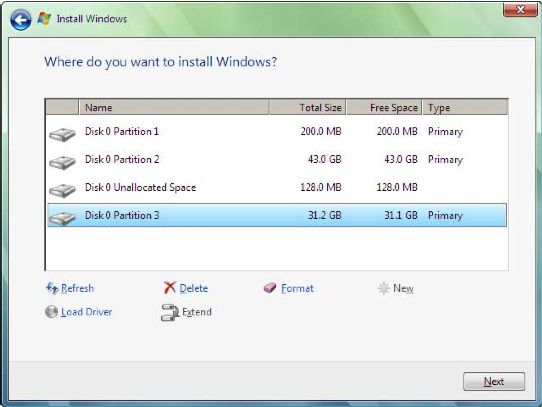
9: ESPERAMOS QUE SE INSTALE WINDOWS 7
PARA LA ACTIVACION.
A partir de ahí la instalación seguirá su curso y será cuestión de estar atento por si hay algún problema. Se reiniciará un par de veces y cuando termine podremos elegir con qué sistema operativo queremos arrancar el ordenador.
MI HERMANO SOLO ABRIMOS EL ARCHIVOS QUE YA HEMOS DESCARGADO DE LA ACTIVACION Y LE DAMOS A LOS DOS ARCHIVOS Y AUTOMATICAMENTE APARECERA UNA CUENTA REGRESIVA PARA ACTIVARLO
FIN

No hay comentarios:
Publicar un comentario